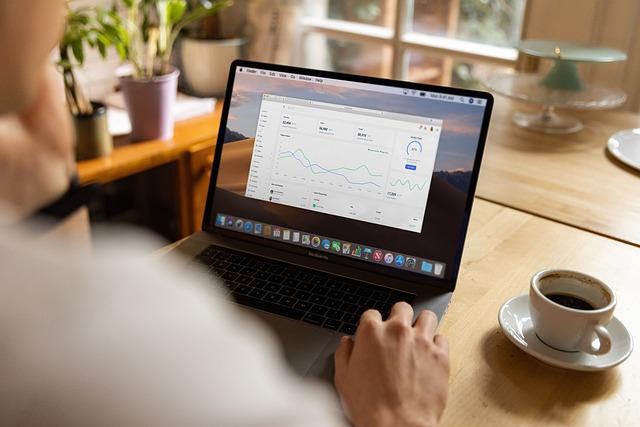在当今信息化时代,文档处理已成为日常工作不可或缺的一部分。Word和PDF是两种最常见的文档格式,它们各有特点,适用于不同的场景。那么,Word文档可以转换成PDF格式吗答案是肯定的。本文将为您详细解析Word转换成PDF的方法与技巧,帮助您轻松应对各种文档转换需求。
一、Word转换成PDF的必要性
1.跨平台兼容性PDF格式具有跨平台兼容性,无论是在Windows、MacOS还是Linux系统上,都能轻松打开和阅读PDF文档。
2.保留排版Word文档在转换成PDF后,原有的排版、字体、图片等元素都能得到很好的保留,避免了因系统或设备差异导致的排版错乱。
3.安全性PDF格式支持加密和权限设置,可以保护文档不被随意修改和复制。
4.压缩体积PDF格式的文档相对较小,便于存储和传输。
二、Word转换成PDF的方法
1.使用Word内置功能转换
Word2013及以上版本内置了PDF转换功能,操作简单,具体步骤如下
(1)打开Word文档,点击文件菜单,选择另存为选项。
(2)在另存为窗口中,选择保存位置,并在保存类型下拉菜单中选择PDF。
(3)点击保存按钮,Word文档即可转换成PDF格式。
2.使用第三方转换工具
市面上有许多优秀的第三方Word转PDF转换工具,如AdobeAcrobat、WPSOffice等。以下是使用AdobeAcrobat的转换步骤
(1)下载并安装AdobeAcrobat。
(2)打开AdobeAcrobat,点击文件菜单,选择打开选项,导入Word文档。
(3)在菜单栏中,点击文件菜单,选择导出PDF选项。
(4)在导出设置界面,选择输出格式为PDF,并设置保存位置。
(5)点击导出按钮,Word文档即可转换成PDF格式。
三、Word转换成PDF的技巧
1.优化文档排版在转换前,对Word文档进行优化排版,确保文字、图片等元素排列整齐,提高阅读体验。
2.选择合适的转换工具不同转换工具的转换质量和速度有所不同,选择一款适合自己需求的工具,可以事半功倍。
3.考虑文档大小在转换过程中,可以适当调整图片大小和分辨率,以减小PDF文档的体积。
4.设置加密和权限为了保护文档安全,可以在转换成PDF后设置加密和权限,防止他人随意修改和复制。
总结
Word文档转换成PDF格式是文档处理中的一项常用操作。通过本文的介绍,相信您已经掌握了Word转换成PDF的方法与技巧。在实际操作中,根据具体需求选择合适的转换工具,并注意优化文档排版,可以提高转换质量和效率。希望本文对您有所帮助。